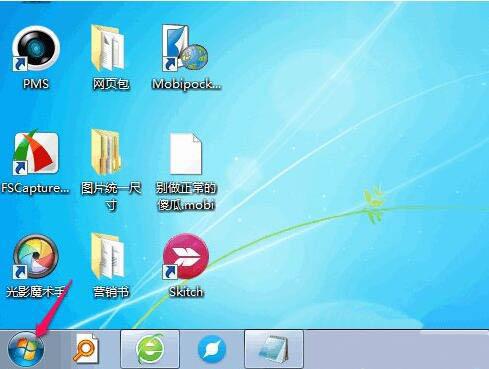众所周知,很多人插USB或者插耳机都习惯性插电脑主机前置面板上,每次插到电脑主机后面需要将主机移出才能插,这样显得太麻烦了。但是Win10电脑主机偶尔会发生前面的耳机插口没声音,怎么办呢?下面铅锤哥分享一下前置面板插孔没声音解决方法。
注:本教程以Windows 10系统为例,其它Windows系统方法大同小异。
对于电脑主机前面的音频插孔没有声音,绝大数都是因为设置的问题,如果电脑主机前后都没有声音,音频调到已经调到最大了,那么可能就是声卡驱动的问题,我们使用驱动精灵或者驱动人生安装声卡驱动即可。
可能是主板跳线没插好
前置面板没声音时,有可能是主板上相应的跳线没接好,因为前置面板的信号是通过机箱内音频线与主板上的接口直接相连的,如果没接到主板上对应的跳线口,是不会有反应的。
这个时候就需要拆开机箱检查一下,是否将机箱的AUDIO跳线接到主板的AUDIO插口上。具体的跳线插法,可以关注铅锤哥微信公众号“玩转电脑”,回复关键字“跳线”,给你推送一篇机箱里各种跳线具体的详细插法文章。
除了机箱没接好跳线之外,也有可能是系统设置的问题导致前置音频接口没声音……
也有可能是驱动设置的问题导致
1、首先我们使用键盘快捷键“Win+X”进入控制面板,或者在桌面右下角小娜搜索“控制面板”,如下图所示:
2、在控制面板中,我们点击打开“硬件和声音”选项,如下图所示:
3、在“硬件和声音”的界面中,我们点击“Realtek高清晰音频管理器”选项,如下图所示:
4、在Realtek高清晰音频管理器界面中,我们点击设置的图标(小齿轮),弹出菜单栏,我们选择“选项”,如下图所示:
5、这时我们弹出了选项的对话框,如下图所示:
6、我们将插孔设置的单选框选择AC97前面板,并确定,如下图所示:
通过以上设置就可以让机箱前面的插孔有声音了,可以使用耳机等设备测试下前置面板插孔是否正常工作。
注:HD前面板的插孔有开关,我们可以通过此开关检测插头是否被插入;AC97面板中的音频插孔没有传感开关,所以插头是否插入式检测不出来的。
以上就是铅锤哥分享的Win10电脑主机前面的耳机插口没声音的解决方法,Win7系统的操作也基本差不多,大同小异。此外,Realtek高清晰音频管理器会随着时间不断更新,界面会有所改变,但是设置方面一致。
前面说了这么多电脑有关的问题,我都把它整理资料做成了一篇篇的文章。
关键词:分区
如果想要了解电脑硬盘如何分区?分多少个盘?怎么分才好?很简单。不妨关注一下我的微信公众号「玩转电脑」,直接回复关键词「分区」就可以看到了。
我们这个公众号每天都会给你推送一段电脑实用小干货。